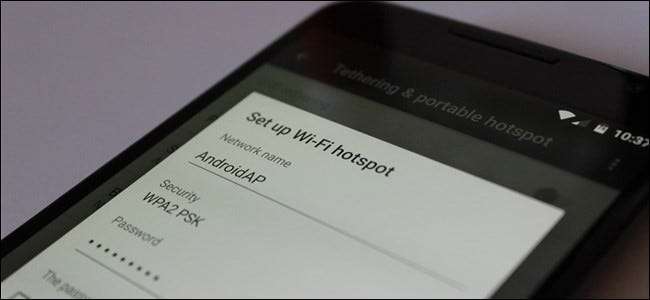
आपके फ़ोन के इंटरनेट कनेक्शन को व्यवस्थित करना, जो उपयोगकर्ताओं को अनुमति देता है अपने फ़ोन के डेटा कनेक्शन को अन्य उपकरणों के साथ साझा करें , यदि आप बाहर हैं और वाई-फाई के साथ नहीं हैं, तो वास्तव में उपयोगी है, लेकिन कुछ वाहक आपके फ़ोन से सुविधा को रोकते हैं। यदि आपको टेदर करने का प्रयास करते समय एक त्रुटि संदेश मिलता है - जैसे "खाता टेदरिंग के लिए सेट नहीं किया गया है" - तो यह ठीक है।
मुझे पता है कि यह एक मार्मिक विषय है, और इस तर्क के दो पक्ष हैं। एक तरफ, आपको मिल गया है भीड़, और दूसरे पर, आपके पास है भीड़। हालांकि मैं दोनों पक्षों की सराहना कर सकता हूं, कभी-कभी स्थिति की परवाह किए बिना टेदरिंग आवश्यक है।
कुछ फ़ोन आपको बॉक्स के ठीक बाहर टेदर करने की अनुमति देते हैं, भले ही आपका वाहक तकनीकी रूप से आपकी योजना में इसकी अनुमति न दे। लेकिन कुछ नए डिवाइस- जैसे नेक्सस 5X और 6P- वास्तव में आपको इस सुविधा का उपयोग करने से रोकते हैं यदि आपका वाहक इसका अनुरोध करता है। जब आप व्यक्तिगत हॉटस्पॉट को सक्षम करने का प्रयास करते हैं, तो आपको यह कहते हुए एक संदेश मिलता है कि आपको सुविधा को सक्षम करने के लिए अपने वाहक से संपर्क करना चाहिए।
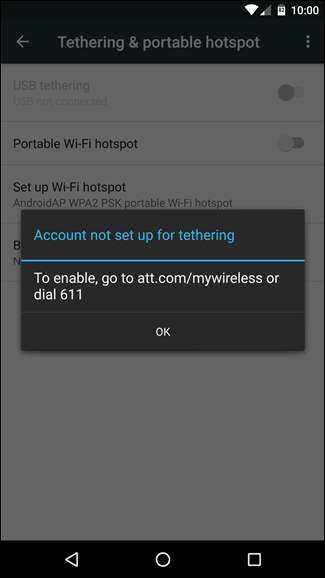
अपना फोन तैयार रखें
सम्बंधित: कैसे अपने Android फोन Tether करने के लिए और अन्य उपकरणों के साथ अपने इंटरनेट कनेक्शन साझा करें
इस त्रुटि को दरकिनार करने के लिए आपके पास कुछ विकल्प हैं। आप ऐसा कर सकते हैं तृतीय-पक्ष टेदरिंग ऐप का उपयोग करें पसंद PdaNet + , जो एक छोटी सी शरारत है - कई फोन पर चाल करता है। यदि आप जड़ हैं, हालांकि, आपके पास एक बेहतर विकल्प है: Android के अंतर्निहित हॉटस्पॉट सुविधाओं को फिर से सक्षम करें।
दुर्भाग्य से, समाधान "इस एप्लिकेशन को स्थापित नहीं करता है और आप ऐसा कर रहे हैं"। आपको पहले कुछ आवश्यकताओं को पूरा करने की आवश्यकता है:
- सबसे पहले, आपका फोन होना चाहिए जड़ें . यदि आप रूट नहीं हैं, तो आप इस पर अपने आप बाहर आ जाएंगे। काम करने से पहले आपके पास एक रूटेड हैंडसेट होना चाहिए। यदि आप सुनिश्चित नहीं हैं कि रूटिंग के बारे में कैसे जाना है, तो आपको अपने सटीक मॉडल फोन के लिए निर्देशों की खोज करने में सक्षम होना चाहिए।
- इसके बाद, आपको EITHER होना चाहिए Xposed ढांचे को चलाना . Xposed ढांचा Android के लिए बहुत सारे अविश्वसनीय रूप से शक्तिशाली उपकरणों को अनलॉक करता है, इसलिए यह मूल रूप से जड़ वाले उपयोगकर्ताओं के लिए होना चाहिए। और के लॉन्च के साथ नया सिस्टम रहित Xposed ढांचा और सामग्री डिज़ाइन इंटरफ़ेस , इसे स्थापित करना और उपयोग करना पहले से कहीं ज्यादा आसान है। यदि आप पहले से ही एक Xposed उपयोगकर्ता हैं, तो, यह "पुराने" सिस्टम-संशोधन विधि के साथ भी ठीक काम करेगा।
- या हो मैजिक के साथ निहित है . यह मूल रूप से एक बहुत क्लीनर, Xposed के लिए एकीकृत विकल्प है। यह एक अंतर्निहित मॉड्यूल प्रबंधक और SuperSU के साथ अनिवार्य रूप से सभी समान चीजों को करता है।
एक बार जब आप रूट हो जाते हैं और सभी Xposed या Magisk के साथ सेट हो जाते हैं, तो आप टेदरिंग सत्यापन को दरकिनार करके केवल कुछ टैप दूर होते हैं।
Xposed के साथ बाईपास टेदरिंग प्रतिबंध
पहली चीज़ जो आपको करने की ज़रूरत है वह है Xposed Installer ऐप में कूदना और फिर "डाउनलोड" विकल्प पर जाना। "सामान्य" Xposed इंटरफ़ेस में, यह मुख्य स्क्रीन पर तीसरा विकल्प है (बाईं ओर की छवि)। यदि आप Xposed के मटीरियल डिज़ाइन संस्करण का उपयोग कर रहे हैं, तो "डाउनलोड" विकल्प (दाईं ओर की छवि) खोजने के लिए बाएं शीर्ष में हैमबर्गर मेनू खोलें।
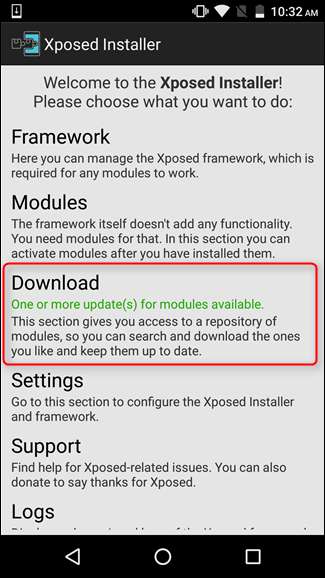
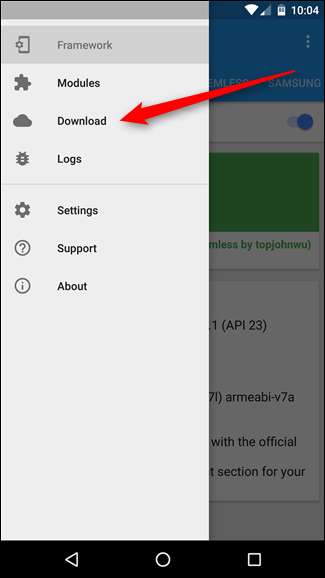
"डाउनलोड" मेनू में, ऊपरी दाएं कोने में आवर्धक ग्लास टैप करें, और फिर "टीथर" खोजें। नीचे स्क्रॉल करें, जब तक कि आपको "X Tether" न दिखे - आप जिस विकल्प को चाहते हैं, उसे टैप करें।
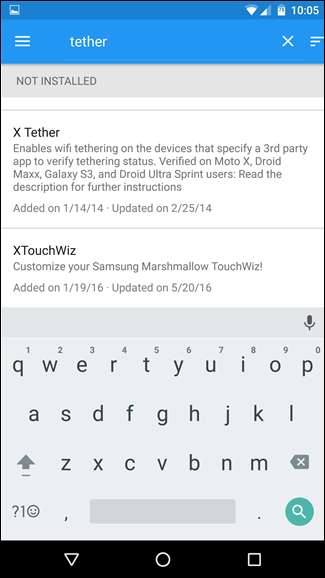
यदि आप चाहें, तो आप यहां विवरण पढ़ सकते हैं, लेकिन अन्यथा "संस्करण" टैब पर स्विच कर सकते हैं, और फिर नवीनतम संस्करण के लिए "इंस्टॉल करें" बटन पर टैप करें (हमारे परीक्षण मामले में, वह संस्करण 1.4)। आपको स्थापना मेनू पर सीधे कूदना चाहिए। यदि यह किसी त्रुटि को वापस लेता है, तो सुनिश्चित करें कि आपके पास त्रुटि है "अज्ञात स्रोत" विकल्प सेटिंग> सुरक्षा में सक्षम है , और फिर पुनः प्रयास करें।
यहां यह भी ध्यान देने योग्य है कि आवेदन है स्थापित करने पर "मोटो टीथर" कहा जाता है। इस बारे में चिंता न करें - यह गैर-मोटोरोला उपकरणों पर भी ठीक काम करना चाहिए।
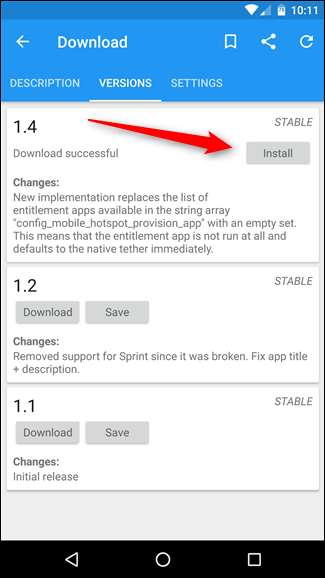
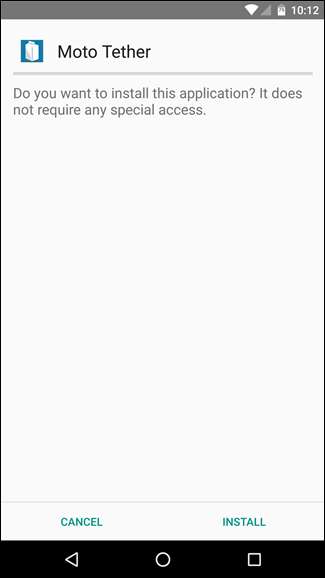
एक बार डाउनलोड स्थापित होने के बाद, Xposed ने एक अधिसूचना को यह कहते हुए धक्का दिया कि आपको मॉड्यूल को सक्रिय करने के लिए डिवाइस को रिबूट करने की आवश्यकता है। आगे बढ़ो और "सक्रिय और रिबूट" बटन पर टैप करें।
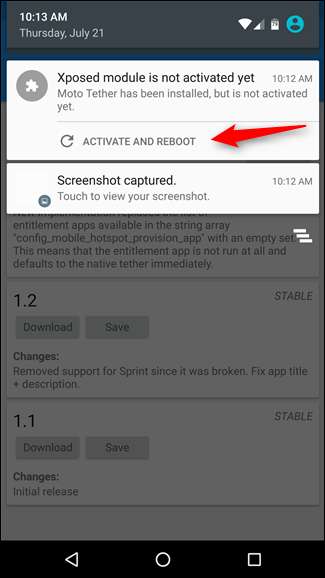
मैजिक के साथ बाइपास टेदरिंग प्रतिबंध
यदि आप Magisk का उपयोग कर रहे हैं, तो प्रक्रिया लगभग Xposed के समान है। Magisk मैनेजर खोलें, मेनू खोलें, और फिर "डाउनलोड" विकल्प चुनें।
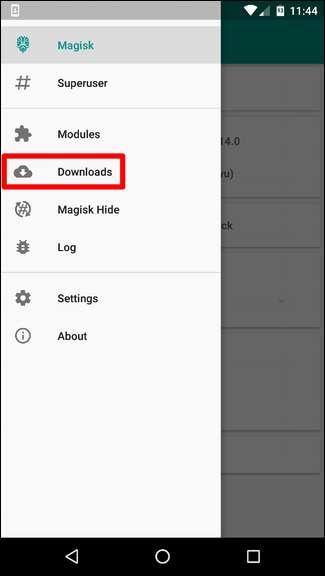
ऊपरी दाएं कोने में आवर्धक ग्लास टैप करें, और फिर "टेथरिंग एनबलर" के लिए खोजें।
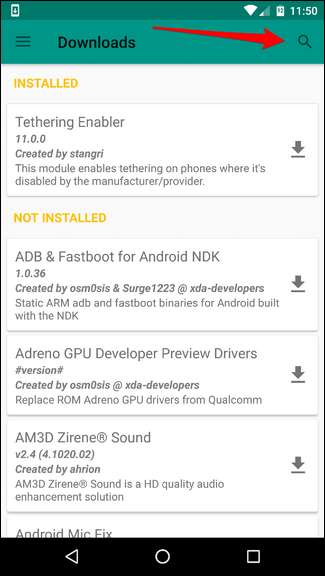

जब आपको "टेथरिंग एनबलर" मॉड्यूल मिल जाए, तो आगे बढ़ें और डाउनलोड शुरू करने के लिए नाम के बगल में स्थित तीर पर टैप करें। एक डायलॉग बॉक्स पूछता है कि क्या आप इसे डाउनलोड या इंस्टॉल करना चाहते हैं - आगे बढ़ें और इंस्टॉल करें।
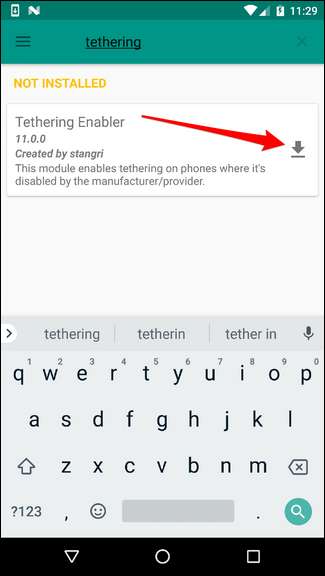
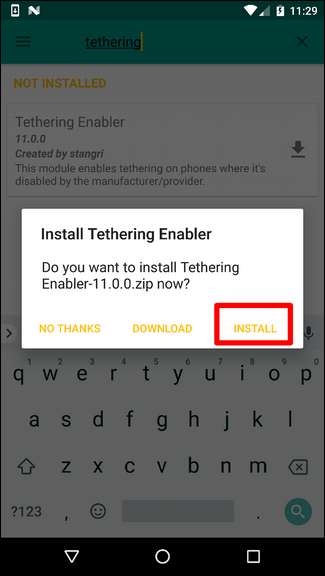
ज़िप फ़ाइल डाउनलोड और स्वचालित रूप से फ्लैश होनी चाहिए। यह मानते हुए कि सब कुछ ठीक है, यह केवल कुछ सेकंड लेना चाहिए। मॉड्यूल को सक्रिय करने के लिए आपको रिबूट करने की आवश्यकता होगी, लेकिन उसके बाद आपने किया है।
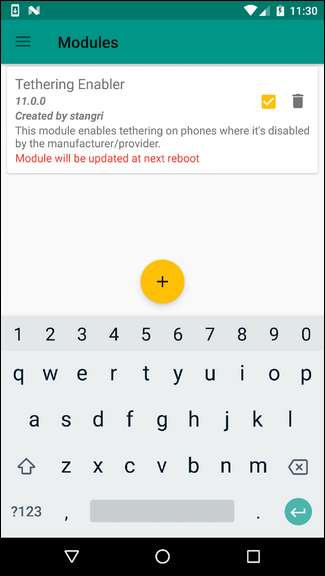
इन टेथरिंग टूल्स का उपयोग कैसे करें
इनमें से न तो ट्विक्स वास्तव में एक उपयोगकर्ता इंटरफ़ेस प्रदान करते हैं - वे सिर्फ एंड्रॉइड के अंतर्निहित टेथरिंग सुविधाओं को अनब्लॉक करते हैं। फ़ोन रिबूट होने के बाद, सेटिंग में कूदें> अधिक> टेथरिंग और पोर्टेबल हॉटस्पॉट यह सत्यापित करने के लिए कि टेथरिंग वास्तव में काम कर रहा है। "पोर्टेबल वाई-फाई हॉटस्पॉट" बटन का एक त्वरित नल यह सब लेता है - टेदरिंग कनेक्शन को आग लगाना चाहिए।
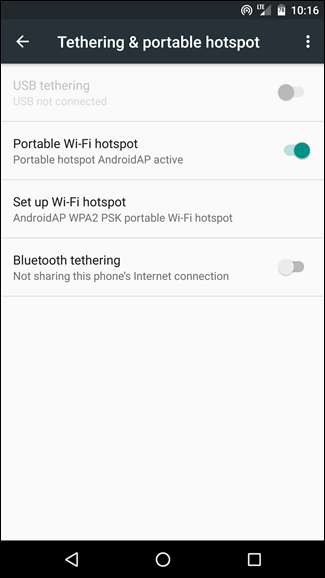
बस याद रखें: इसका उपयोग करें, इसका दुरुपयोग न करें।







